División de eventos de pérdida automatizados
Un evento de pérdida automatizado se puede dividir en varios eventos, cada uno con un motivo diferente. La duración de cada evento dividido se resta de la duración del evento original. La duración total de los eventos divididos más la duración restante del evento original no pueden superar la duración original del evento que se está dividiendo. Los eventos introducidos manualmente no se pueden dividir.
Cada evento automatizado tiene una hora de inicio y no termina hasta que se inicia un nuevo evento. Cuando se divide un evento, la hora de inicio del nuevo evento se inserta en la duración del evento original, en función de la duración del nuevo evento. El nuevo evento se añade siempre al final del evento original. Cada evento dividido se sigue considerando un evento automatizado.
Los eventos automatizados se dividen en la ventana Evento automatizado dividido, a la que se accede pulsando en Evento dividido en la ventana Editar evento de pérdida al editar el evento automatizado.
Ejemplo: división de un evento
Un evento automatizado con una duración de 60 minutos y un motivo de pérdida de Desglose tiene una hora de inicio a las 10:00. Finaliza cuando un nuevo evento automatizado empieza a las 11:00.

Si se divide el evento de Desglose original y se añade un nuevo evento con una duración de 30 minutos y un motivo de pérdida de Parada eléctrica, la hora de inicio del nuevo evento de Parada eléctrica es a las 10:30, o 30 minutos antes del final de la duración del evento original. La duración del evento de Desglose original se reduce a 30 minutos.

Si se vuelve a dividir el evento de Desglose original y se añade un nuevo evento con una duración de 15 minutos y un motivo de pérdida de Fallo del motor, la hora de inicio del nuevo evento de Fallo del motor es a las 10:15, o 15 minutos antes de la hora de finalización de la duración actual del evento original. La duración del evento de Desglose original se reduce a 15 minutos.

Ejemplo: borrado de eventos divididos
En la ventana Evento automatizado dividido para un evento automatizado, se pueden borrar todos los eventos divididos que se hayan añadido al evento original. Al borrar un evento dividido, se borra su hora de inicio. Esto significa que el evento inmediatamente anterior ahora continúa hasta la hora de inicio del siguiente evento, y la duración del evento borrado se añade al evento inmediatamente anterior. Por ejemplo, si se borra el evento de Parada eléctrica, sus 30 minutos se añaden a la duración del evento de Fallo del motor. La duración del evento de Fallo del motor ahora es de 45 minutos.

Si, por el contrario, se borra el evento de Fallo del motor con duración de 15 minutos, sus 15 minutos se vuelven a añadir al evento de Desglose original. La duración del evento de Desglose ahora es de 30 minutos.

División de un evento automatizado
Para dividir un evento automatizado, realice los siguientes pasos:
1. Seleccione el evento automatizado en el registro de eventos contraído o expandido. Se abrirá la ventana Editar evento de pérdida.
2. En Impacto, pulse en Evento dividido.
3. En la ventana de confirmación, pulse en Dividir.
Se abre la ventana Evento automatizado dividido, que identifica el marcapasos, la fecha y la hora de inicio del bloque de producción en el que se ha producido el evento automatizado. En Evento original en la parte superior derecha, se muestran Motivo de pérdida, Hora de inicio y Duración (min) para el evento automatizado original. Este es el evento que se está dividiendo.
Un evento automatizado puede abarcar varios bloques de producción. Cuando se contabiliza la pérdida de tiempo de un bloque de producción, solo se ve la parte de dicho evento automatizado que se encuentra dentro del bloque de producción. Cuando se divide el evento automatizado, se está dividiendo todo el evento automatizado, no la parte que se encuentra dentro de un único bloque de producción. |
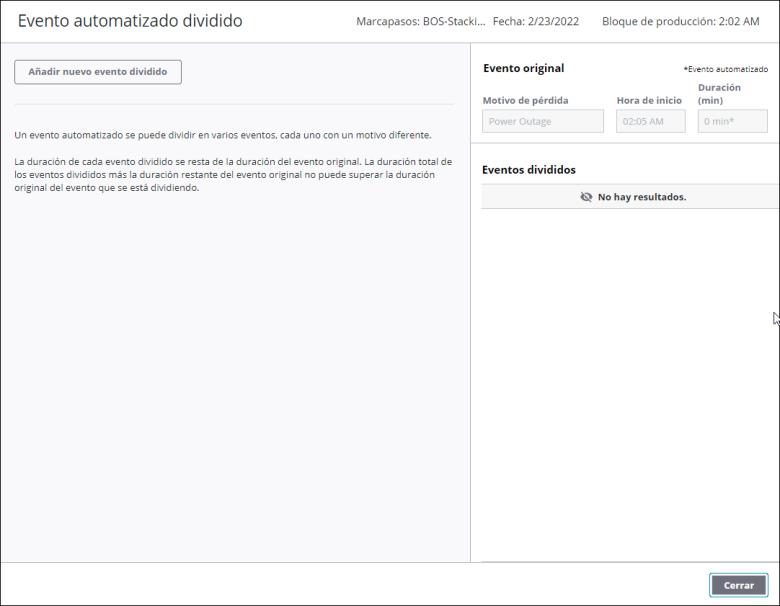
4. Pulse en Añadir nueva entrada dividida. El panel izquierdo se renueva para mostrar la información de entrada del evento dividido.

5. Para Categoría del evento, seleccione la categoría de pérdida para el nuevo evento dividido. Por defecto, se selecciona la categoría de pérdida del evento original. Este valor se puede cambiar a otra categoría de pérdida, si es necesario.
6. Para Unidad de trabajo causante del evento, seleccione la unidad de trabajo que ha causado la pérdida para que el evento dividido se produzca en el marcapasos. Por defecto, se selecciona la unidad de trabajo definida en el evento original.
7. En Impacto (duración), introduzca la duración del nuevo evento dividido.
8. En Seleccionar motivo de pérdida, seleccione la categoría de pérdida y el motivo de pérdida para la unidad de trabajo que ha causado este evento dividido. Si se selecciona el marcapasos como la Unidad de trabajo causante del evento, solo se pueden seleccionar los motivos de la categoría de pérdida que coincidan con la Categoría del evento seleccionada. Si se selecciona una unidad de trabajo distinta del marcapasos como Unidad de trabajo causante del evento, se puede seleccionar cualquier motivo de pérdida, que sea válido para la unidad de trabajo seleccionada, de cualquier categoría de pérdida.
9. Pulse en Guardar entrada. El nuevo evento dividido se añade como una entrada en la lista Eventos divididos. La Duración (min) del evento original se actualiza para mostrar su duración reducida.
La duración del evento original no se puede reducir a menos de 1 minuto. |
10. Repita los pasos del 4 al 9 según sea necesario para seguir añadiendo eventos divididos.
11. Se pueden editar los eventos divididos recién añadidos seleccionando un evento en la lista Eventos divididos y editando la selección de unidades de trabajo, la duración y el motivo de pérdida. Pulse en Guardar entrada para guardar los cambios realizados en el evento o pulse en Cancelar para descartar los cambios.
12. Para borrar eventos de la lista Eventos divididos, seleccione el evento y pulse en Borrar entrada dividida.
13. Cuando haya terminado de añadir, editar y borrar eventos divididos, pulse en Cerrar. Se guardan el evento original actualizado y los nuevos eventos divididos.
Los eventos que se han dividido a partir de un evento automatizado también se consideran eventos automatizados. Se pueden editar y dividir, pero no se pueden borrar del registro de eventos. Si se abre de nuevo la ventana Evento automatizado dividido del evento original, los eventos que se han dividido del evento original se muestran en la lista Eventos divididos y se pueden borrar allí.